たまに設定するとき毎回忘れているのでVSCodeでGitHubにGitで操作するための初期設定方法を書いておきます
Git 設定
Git 導入
Windows に Git for Windows をインストールして git を利用できるようにしておきます
インストール時に環境変数、VSCode 用設定を行うことで VSCode で git の操作ができるようになります
鍵情報作成
- SSH 接続を行うためには鍵情報を作成し、Git 利用側PC と GitHub 側で暗号通信が行えるようにしておく必要があります
- 鍵情報は 公開鍵 と 秘密鍵 のペアで作成された正しい組み合わせが必要になります
- 秘密鍵 は外部に漏らさないように保存し、 公開鍵 を外部サービス(GitHub)に登録して使用します
- 鍵情報作成はコマンドラインより
ssh-keygen- 暗号の種類、強度を設定する場合には
ssh-keygen -t rsa -b 4096 -C "your_email@example.com"-t : 暗号種類
-b : 暗号強度
-C : コメント
- 鍵情報作成後
C:/User/(ユーザー名)/.ssh/id_rsa.pubに公開鍵が作成されています id_rsa.pubファイルを開いて文字列をコピーしておきます- GitHub には .pub ファイルのデータを利用します
GitHub 側設定
- 上記で作成した.pubファイルをGitHub に設定してSSH接続できるようにします
- GitHub の
SettingsからSSH and GPG Keysに移動しNew SSH keyから追加します

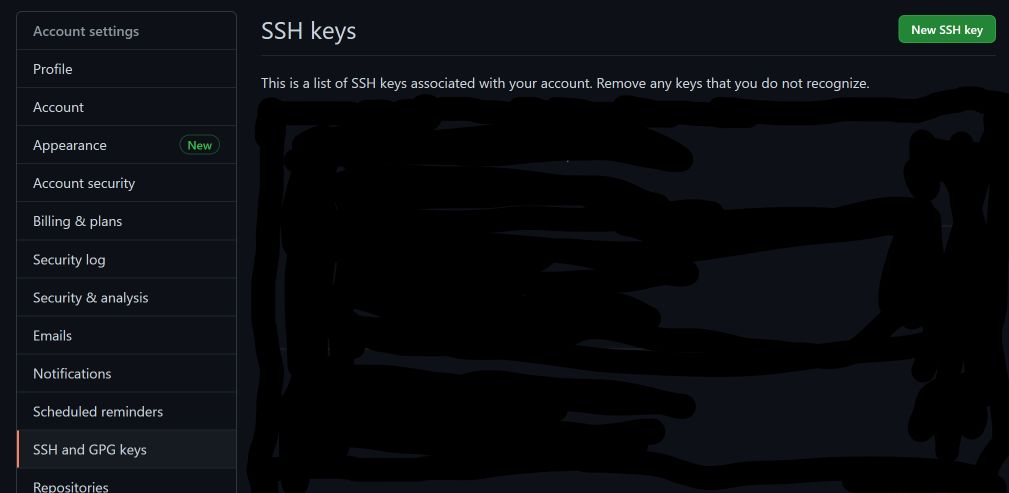
- Title に設定情報の名前を key に Git 設定時にコピーした文字列を貼り付け
Add SSH keyボタン押下で設定を完了します
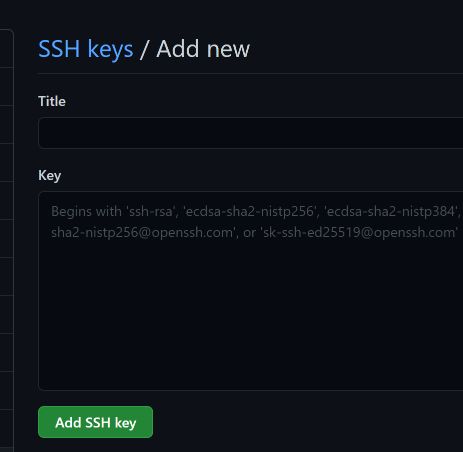
SSH 設定
- GitHub とSSH接続するために設定ファイルを作成して鍵情報ファイルと同じ場所に保存します
- configファイル
Host github github.com
User git
HostName github.com
IdentityFile ~/.ssh/id_rsa
IdentitiesOnly yesUser : ユーザー名
HostName : 接続先名
IdentityFile : 鍵情報ファイル
IdentitiesOnly : 指定した鍵情報ファイルを使用するか
- 接続確認
ssh -T git@github.com
ssh -T github- 初回接続時に本当に接続を行うか確認される場合があるので
yで接続を許可します
Submodule 設定
- Submodule 追加
git submodule add (GitHubリポジトリurl)- Submodule 初期クローン、更新
git submodule update --init --recursive- Submodule 削除
git submodule deinit -f (submodule名)
git rm -f (submodule名)git/modules/(submodule名) フォルダを削除